NX6 同步建模技术培训教程_8
- 格式:doc
- 大小:599.00 KB
- 文档页数:15
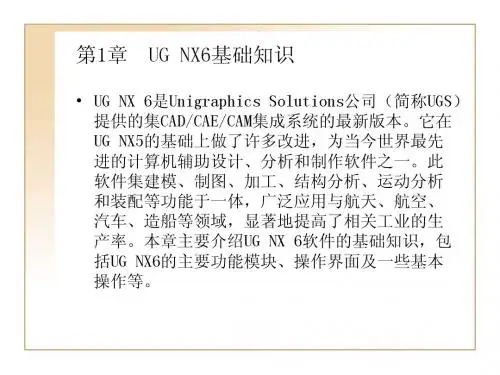

NX6三维CAD培训-上机指导书Project 1注:本图所给尺寸为英制,新建文件时应选择英寸(inches)单位。
选择model模块,输入文件名和储存路径(文件名和储存路径不能包含中文),单击确定,进入建模模块。
操作步骤一选择长方体作为体素特点:将工作层设为1层,点击图标,输入参数。
如图1-1。
将工作层设为61层,建立基准面。
建立第一基准面,点击图标,选择块的左表面为放置面,输入偏离参数-0.62,在块的对称面处生成第一基准面。
建立第二基准面,点击图标,分不选择块的前表面和后表面,则在块的对称面处生成了第二个基准面,如图1-2。
图1-1图1-2在将工作层设为1层。
二特点建模点击Pad图标,选择,选择块的上表面为安方面,选择第一基准面为参考方向,输入参数长:0.98,宽1.2 4,高0.44,单击OK, 生成第一个Pad,如图1-3所示。
图1-3第一定位尺寸,选择(line onto line)形式,第一点击直线1,然后点击直线3。
第二定位尺寸,选择(line onto line)形式,第一点击直线2,然后点击直线4。
点击图标,选择形式,选择块的上表面为安方面,选择第一基准面为参考方向,输入参数长:1.0,宽0.26,高0.92,如图1-4所示,单击OK,生成第二个Pad,如图1-5所示。
图1-4图1-5第一定位尺寸,选择(line onto line)形式,第一点击直线1,然后点击直线6。
第二定位尺寸,选择(line onto line)形式,第一点击直线7,然后点击直线8。
点击图标,选择形式,选择块的下表面为安方面,选择第一基准面为参考方向,输入参数长:0.55,宽3.0,高1.82,如图1-6所示,单击OK,生成第二个Pad,如图1-7所示。
图1-6图1-7第一定位尺寸,选择(line onto line)形式,第一点击第一基准面,然后点击直线11。
第二定位尺寸,选择(line onto line)形式,第一点击直线12,然后点击直线13。


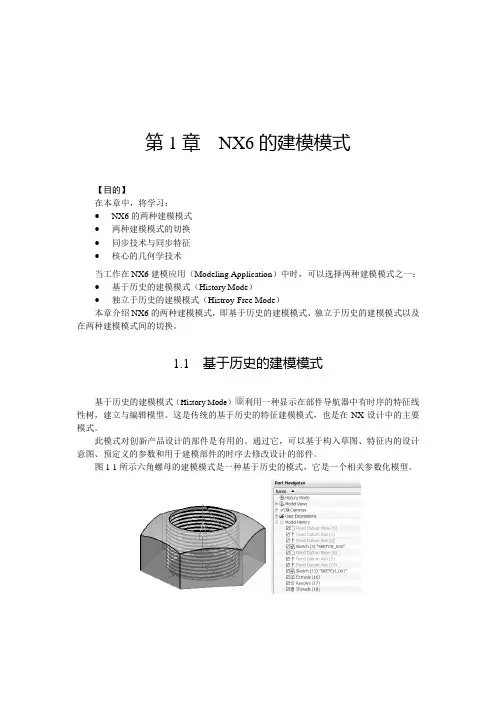
第1章NX6的建模模式【目的】在本章中,将学习:∙NX6的两种建模模式∙两种建模模式的切换∙同步技术与同步特征∙核心的几何学技术当工作在NX6建模应用(Modeling Application)中时,可以选择两种建模模式之一:∙基于历史的建模模式(History Mode)∙独立于历史的建模模式(Histroy-Free Mode)本章介绍NX6的两种建模模式,即基于历史的建模模式、独立于历史的建模模式以及在两种建模模式间的切换。
1.1 基于历史的建模模式基于历史的建模模式(History Mode)利用一种显示在部件导航器中有时序的特征线性树,建立与编辑模型。
这是传统的基于历史的特征建模模式,也是在NX设计中的主要模式。
此模式对创新产品设计的部件是有用的。
通过它,可以基于构入草图、特征内的设计意图、预定义的参数和用于建模部件的时序去修改设计的部件。
图1-1所示六角螺母的建模模式是一种基于历史的模式,它是一个相关参数化模型。
UG NX6同步建模技术培训教程2图1-1 基于历史的建模模式示例第1章NX6的建模模式 31.2 独立于历史的建模模式独立于历史的建模模式(History-Free Mode)是一种独立于历史的设计方法,进行设计改变是修改模型的当前状态,并用同步关系维护已存在于模型中的几何约束条件。
在几何构建或修改时,特征操作历史不被存储,不对一系列特征建立时间顺序的依附。
独立于历史的建模模式提供对基于历史建模的另一种可替换的建模模式,用户可在一个更简单、更开放的环境中快速地设计。
独立于历史的建模模式有如下优势:∙不限制模型中一系列特征操作的时间顺序。
∙同步建模命令允许修改模型,而不管其由来、相关性和建立过程。
∙因为特征操作没有时间顺序,所以也没有特征回放。
∙自由建模模式并不意味着没有特征。
在此模式中,某些NX命令,如孔、倒圆、倒角和同步建模的尺寸命令被处理为“同步特征(Synchronous Feature)”。





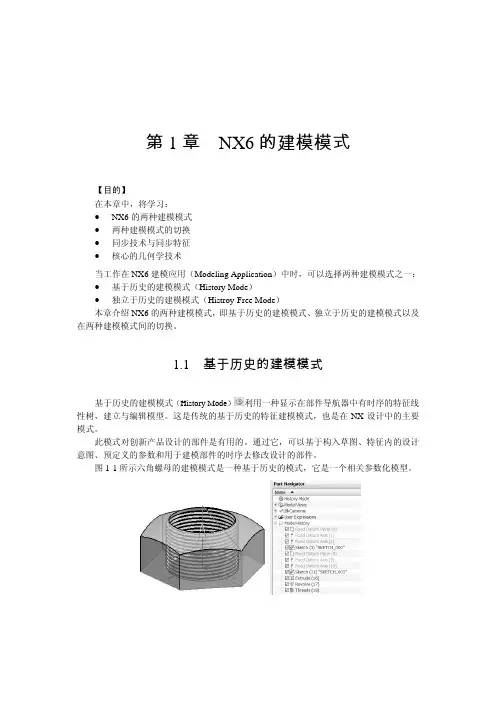
第1章 NX6的建模模式【目的】在本章中,将学习:∙NX6的两种建模模式∙两种建模模式的切换∙同步技术与同步特征∙核心的几何学技术当工作在NX6建模应用(Modeling Application)中时,可以选择两种建模模式之一:∙基于历史的建模模式(History Mode)∙独立于历史的建模模式(Histroy-Free Mode)本章介绍NX6的两种建模模式,即基于历史的建模模式、独立于历史的建模模式以及在两种建模模式间的切换。
1.1 基于历史的建模模式基于历史的建模模式(History Mode)利用一种显示在部件导航器中有时序的特征线性树,建立与编辑模型。
这是传统的基于历史的特征建模模式,也是在NX设计中的主要模式。
此模式对创新产品设计的部件是有用的。
通过它,可以基于构入草图、特征内的设计意图、预定义的参数和用于建模部件的时序去修改设计的部件。
图1-1所示六角螺母的建模模式是一种基于历史的模式,它是一个相关参数化模型。
UG NX6同步建模技术培训教程2图1-1 基于历史的建模模式示例第1章NX6的建模模式31.2 独立于历史的建模模式独立于历史的建模模式(History-Free Mode)是一种独立于历史的设计方法,进行设计改变是修改模型的当前状态,并用同步关系维护已存在于模型中的几何约束条件。
在几何构建或修改时,特征操作历史不被存储,不对一系列特征建立时间顺序的依附。
独立于历史的建模模式提供对基于历史建模的另一种可替换的建模模式,用户可在一个更简单、更开放的环境中快速地设计。
独立于历史的建模模式有如下优势:∙不限制模型中一系列特征操作的时间顺序。
∙同步建模命令允许修改模型,而不管其由来、相关性和建立过程。
∙因为特征操作没有时间顺序,所以也没有特征回放。
∙自由建模模式并不意味着没有特征。
在此模式中,某些NX命令,如孔、倒圆、倒角和同步建模的尺寸命令被处理为“同步特征(Synchronous Feature)”。
NX6 同步建模技术第8章成组面、横截面编辑与局部比例图8-1 同步建模工具条8.1 成组面利用在同步建模中的新的成组面(Group Face) 命令,可简单地将一组面编辑成组。
成组面的一些优点是:∙你选择的成组面成为一个Group Face特征的成员组。
∙利用Selection Intent 为组选择面, 或利用Face Finder选项去添加选择那些与已选择面有几何关系关联的面。
∙在你建立Group Face特征后, 可以通过在Part Navigator中用选择特征选择它。
第8章成组面例、横截面编辑与局部比例83 当使用其它命令时,利用Feature Faces选择意图规则或通过在图形窗口中选择它,你可以选择Group Face特征.8.1.1 成组面对话框与选项在Modeling、Shape Studio和Manufacturing 应用中在Synchronous Modeling工具条上选择Group Face或选择Insert→Synchronous Modeling→ GroupFace , 显示图8 -2 Group Face对话框。
图8-2 Group Face 对话框成组面选项描述见表8-1。
表8-1 成组面选项选择面第8章 成组面、横截面编辑与局部比例8.1.2 用Group Face 将一组面编辑成组用Group Face 一组面编辑成组操作过程如下:1. 选择Insert → Synchronous Modeling → Group Face .打开The Group Face 对话框和Face to Group 组, Select Face 选项激活.2. 选择要编辑成组的一组面:∙ 你可以利用选择意图为组选择面.∙ 你可以利用 Face Finder 选项,基于它们与已选择面之间的几何关系,选择其他面。
∙ 面可以是在不同体上, 不必是边缘连接的.3. 点击 OK 或 Apply 建立Group Face 特征.8.2横截面编辑横截面编辑(Cross Section Edit) 是一新命令, 让你通过在草图中编辑它的横截面修改一个实体。
你可以或利用一个平面或一个在路径上的草图建立己存实体的横截面。
用在实体上的相交面上双向约束的新草图,打开草图应用。
当你修改草图位置和尺寸时,实体也被修改。
在图8-3所示动画中, 通过移动它的横截面曲线,在草图中编辑实体.CD:/Avi/cross_section_edit_anim1.gif第8章成组面例、横截面编辑与局部比例85图8-3 横截面编辑操作8.2.1在草图应用中编辑横截面这里是利用Cross Section Edit命令在草图中编辑横截面的一些通用性指导:∙在你开始编辑某一横截面之前, 通过选择在Preferences→ Grid and Work Plane对话框中的Show and Snap to Grid选项激活网格。
∙通过拖曳它们到网格平面上的新位置编辑截面曲线.∙当拖曳曲线端点时,你可以利用Snap Point 选项.∙如果你拖曳一曲线并得到求解错误,点击Undo返回你到未拖曳前的状态.∙你可以在草图中远离截面曲线建立新曲线,但它们将不影响截面体关联的3D几何体.∙你可以同时拖曳多条选择的曲线(它们不必是连接的).∙你可以删除你添加到草图的新参考曲线,但截面曲线不行.∙你可以在横截面上建立几何约束,但某些约束可能引起在更新时,截面编辑故障.∙你可以添加和移去尺寸约束.第8章成组面、横截面编辑与局部比例∙你可以添加自动约束,但它们被限制于只能应用共线,同心和等半径曲线等约束.∙你可以移去平行,正交与相切约束, 这些约束是在草图第一次建立时自动推断添加的.∙在草图模块内利用Reattach命令去修改或重定义草图平面和截面曲线.8.2.2横截面编辑对话框与选项在Modeling、Shape Studio和Manufacturing 应用中在SynchronousModeling 工具条上选择Cross Section Edit或选择Insert→Synchronous Modelin g→ Cross Section Edit , 显示图8 - 4 Section Edit对话框。
图8-4 Section Edit 对话框利用Cross Section Edit 对话框去为你的草图定义参数,选择要截面的一个实体或片体,点击OK 启动草图应用, 你可以在其中编辑截面。
截面编辑选项描述见表8-2。
第8章成组面例、横截面编辑与局部比例87 On PlaneOn Path选释对象8.2.3 用横截面编辑修改实体用横截面编辑去修改一实体的操作过程如下:1. 选择Insert→ Synchronous Modeling→ Cross Section Edit.打开Cross Section Edit对话框.2. 在Type组中从菜单列表选择要建立的草图类型.如此例中,选择OnPlane类型.Select Plane组成为激活.第8章成组面、横截面编辑与局部比例3. 定义你要在其上建立横截面的草图平面.如图8-4所示, 对于本例,选择默认基准CSYS的X-Y 平面.图8-4 为草图平面选择的一基准坐标系平面4. (可选项) 你可以根据你的需求与意图定义其它标准草图应用选项。
5. 在Body to Section组中, 点击Select Object选项并选择你要编辑的实体. (如果在你的模型中仅有一个体,它被自动预选.)6. 点击OK打开草图应用。
如图8-5所示,打开草图应用, 有一个含有选择体的约束的横截面曲线的新草图。
图8-5 一有横截面曲线的新草图注:为了方便编辑, 通过选择在Grid and Work Plane预设置对话框上的Show and Snap to Grid选项激活草图网格。
第8章成组面例、横截面编辑与局部比例89 7. 如图8-6所示, 在此例中, 通过向前拖曳在背面的垂直截面一条网格线距离,使托架壁减薄。
终止拖曳在下一网格线上。
图8-6 向前拖曳高亮的垂直线如图8-7所示, 实体更新。
图8-7 实体更新8. 选择Tools→ Reattach并定义背面为新的截平面,如图8-8所示。
第8章成组面、横截面编辑与局部比例图8-8 改变到背面的草图平面基于选择的面改变草图平面再生成截面曲线。
9. 用垂直向上地拖拽顶部水平线两条网格线距离改变托架高,如图8-9所示。
图8-9 垂直向上拖曳高亮的水平截面线终止拖曳在两个网格线上, 实体更新如图8-10所示。
第8章成组面例、横截面编辑与局部比例91图8-10 实体更新10. 点击Finish Sketch.完成草图并退出草图应用。
横截面编辑如图8-11所示。
图8-10 横截面编辑结果[练习]: 用编辑横截面编辑实体利用CD: \ parts\ cross section edit.prt, 参考8.2 动画演示完成用编辑横截面编辑实体的练习。
第8章成组面、横截面编辑与局部比例8.3局部比例局部比例(Local Scale)命令,是在一个实体上的局部面组实施再尺寸和比例缩放, 即使在非参模型上也能够使用。
可能的使用范围包括模具和铸件设计, 以及利用面的非参部件的铸件。
你可以从任一已存实体或片体选择面。
此命令建立一特征对象。
图8-11显示在一非参实体的各种面上使用Local Scale的结果。
上图为使用局部比例前的实体, 下图为使用局部比例后的实体。
图8-11 局部比例8.3.1局部比例对话框与选项在Modeling、Shape Studio和Manufacturing 应用中在SynchronousModeling 工具条上选择Local Scale或选择Insert→Synchronous Modeling→ Local Scale , 显示图8 -12 Local Scale对话框。
第8章成组面例、横截面编辑与局部比例93图8-12 Local scale 对话框局部比例选项描述见表8-2。
面表8-2 局部比例选项UniformAxisymmetricGeneral第8章成组面、横截面编辑与局部比例Seed FaceBoundary FaceNon Blend FaceReference Point一个点,此步仅针对Reference AxisReference CSYS第8章成组面例、横截面编辑与局部比例95为了比例缩放在一局部面组中的一个或多个面, 跟随下列步骤:1. 选择Uniform, Axisymmetric 或General 比例类型。
2. 利用Seed 选择步去选择一个或多个要比例缩放的面. 如果你希望抽取一个要比例缩放的区域, 仅选择一个面为种子面。
3. (可选项) 利用Boundary 选择步骤去定义一局部比例区域的边界. 如果你在种子选择步中选择多于一个面, 然后选择一边界, 仅第一个定义的种子面将被比例缩放。
结果将由系统忽视。
4. (可选项) 利用Non Blend Face 选择步去显示和取消那些你不希望系统再生成为倒圆面的任一光顺边缘。
5. 定义一参考:第8章成组面、横截面编辑与局部比例∙为Uniform 和Axisymmetric, 定义一参考点。
∙为Axisymmetric, 定义一参考轴(或接受默认Z轴)。
∙为General , 定义一参考坐标系(或接受默认)。
6. 加入相应的比例因子。
7. (可选项) 利用Preview Scale Region 选项按键预览你已选择了哪些面和在操作时那些部分将被移动。
选择OK 或Apply。
选择的面或区域被按比例缩放。